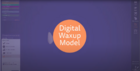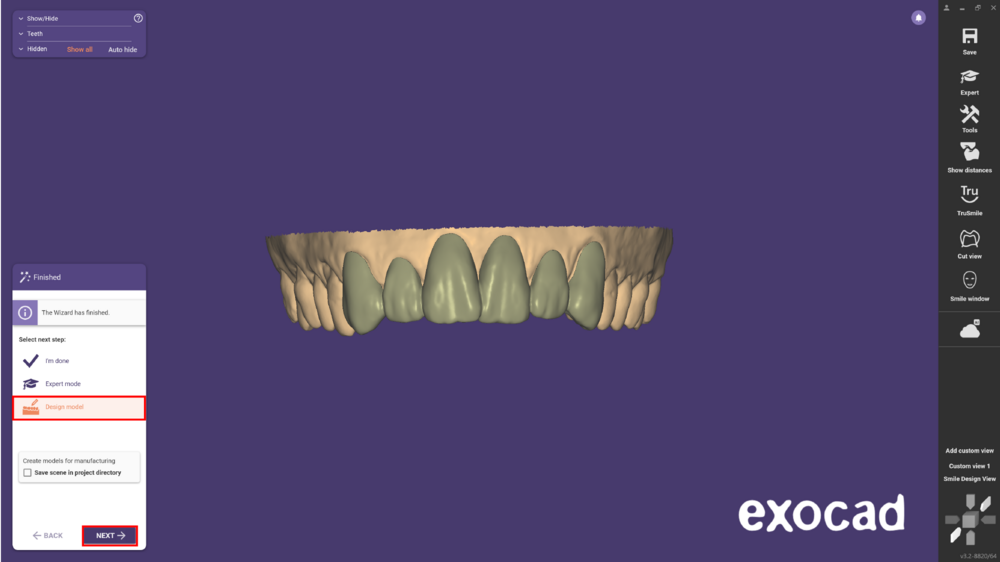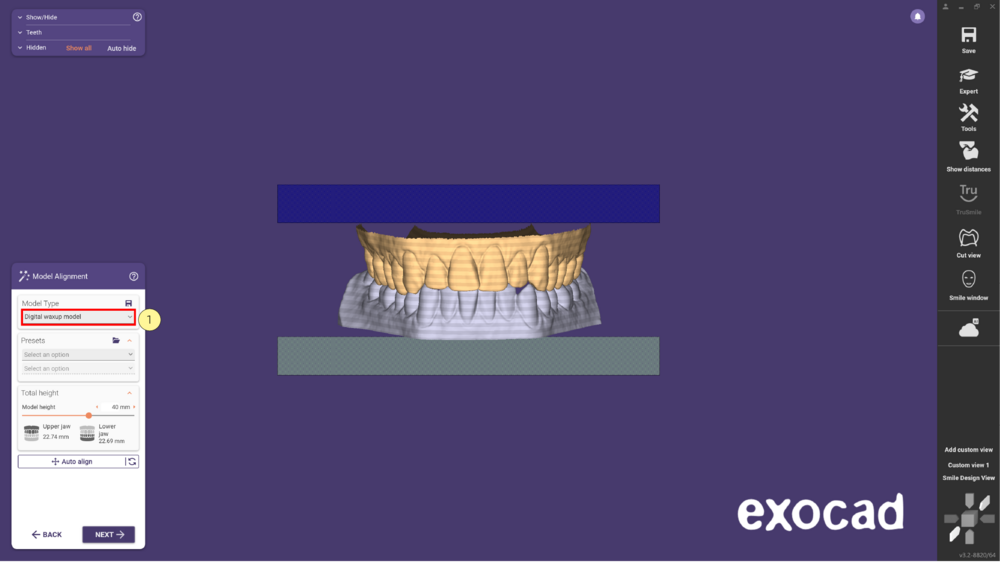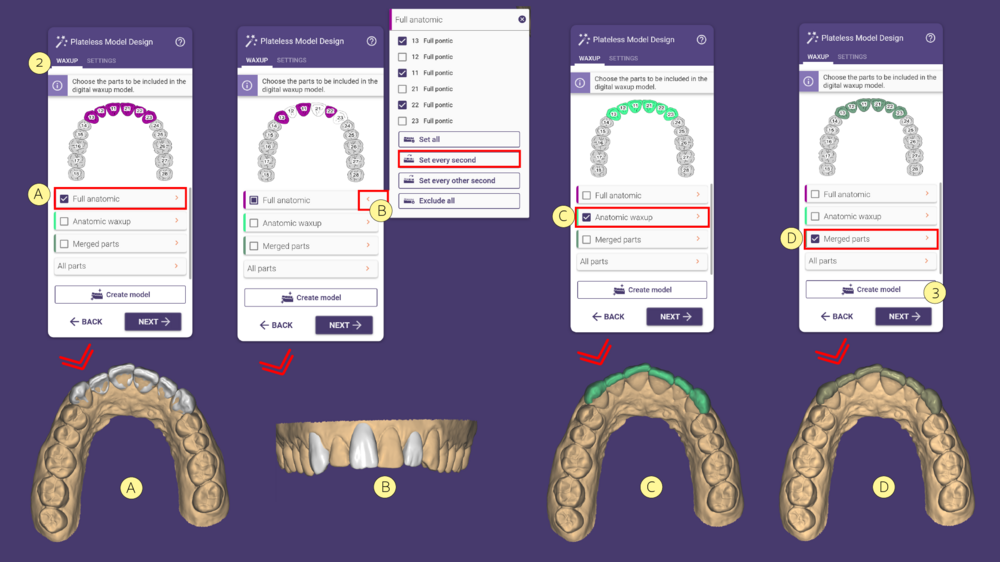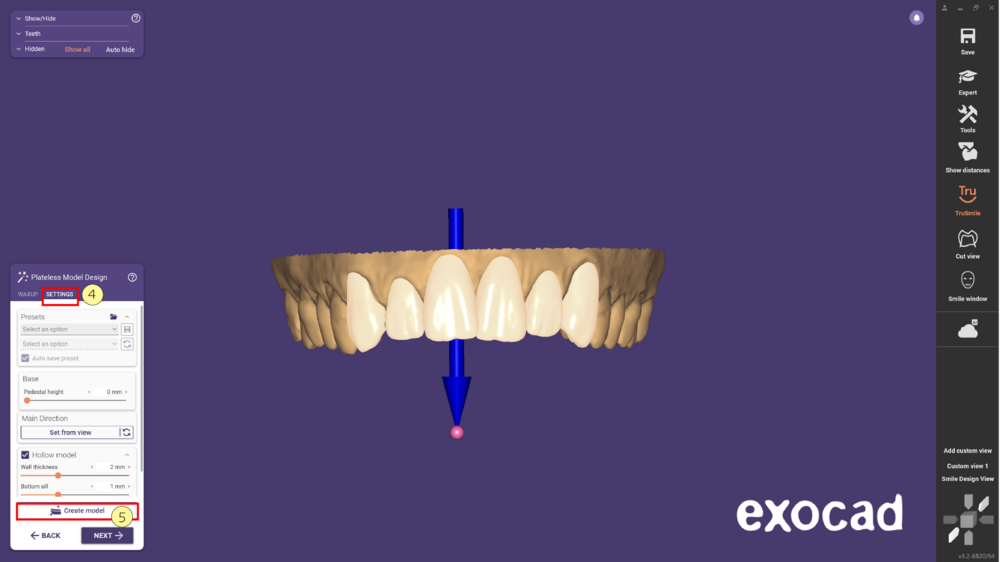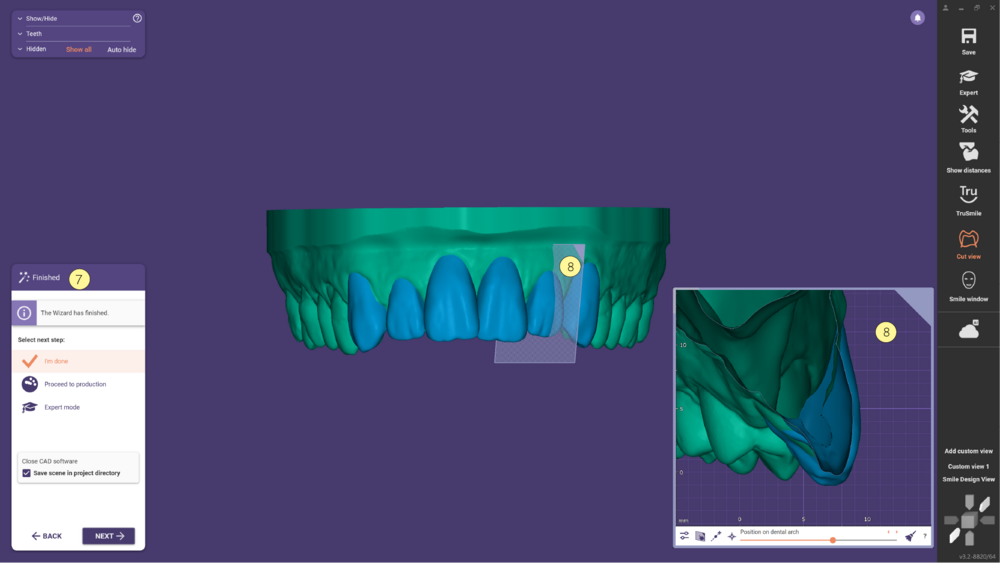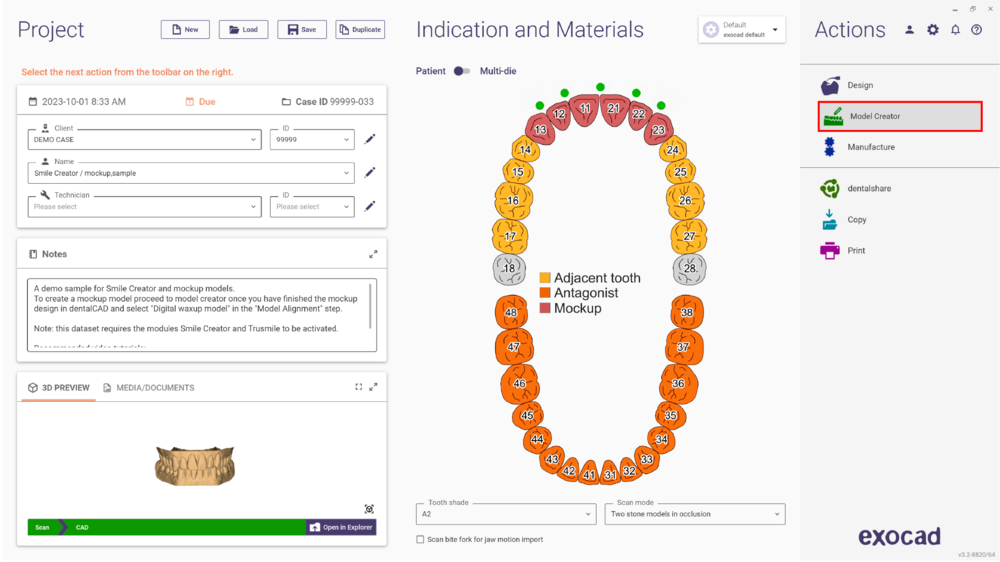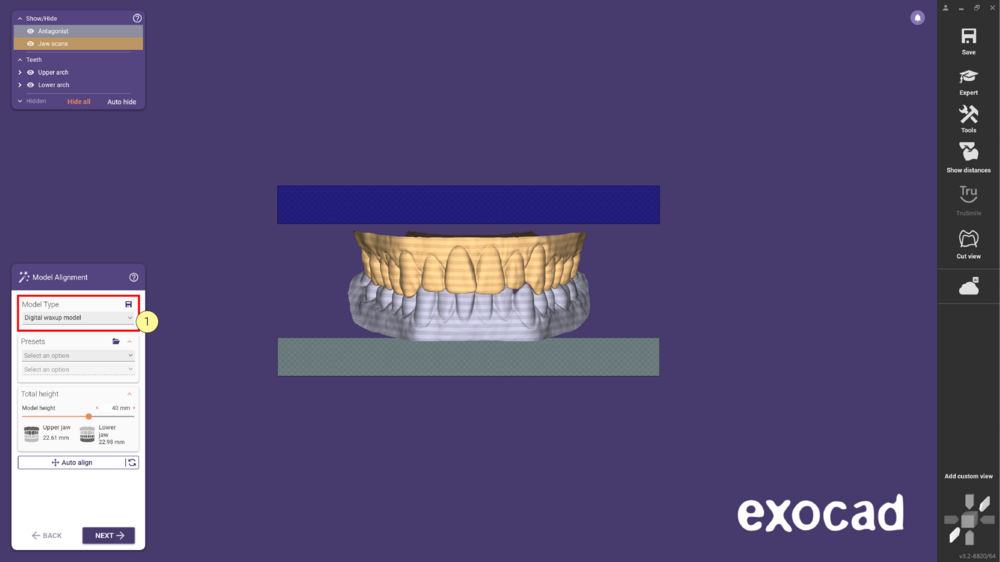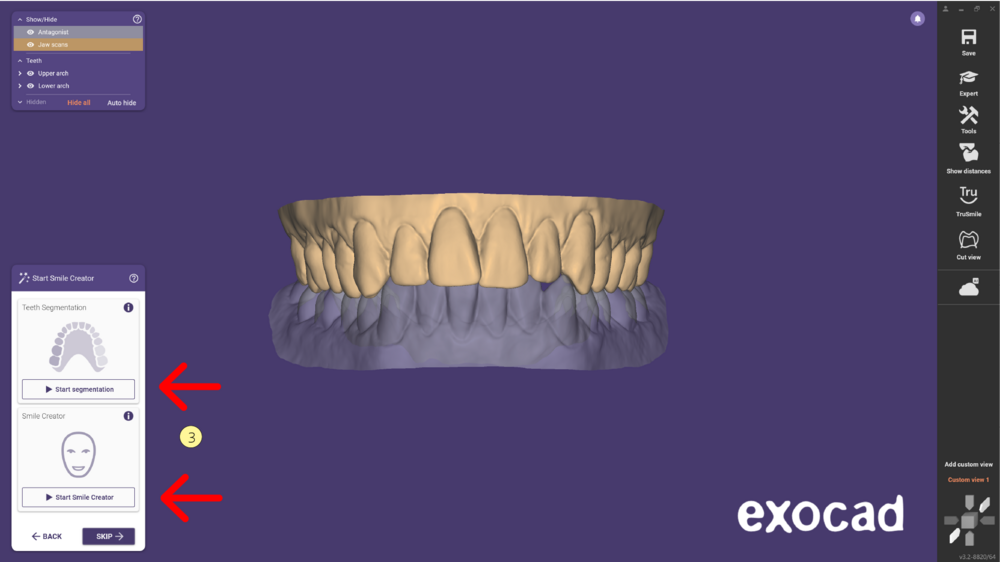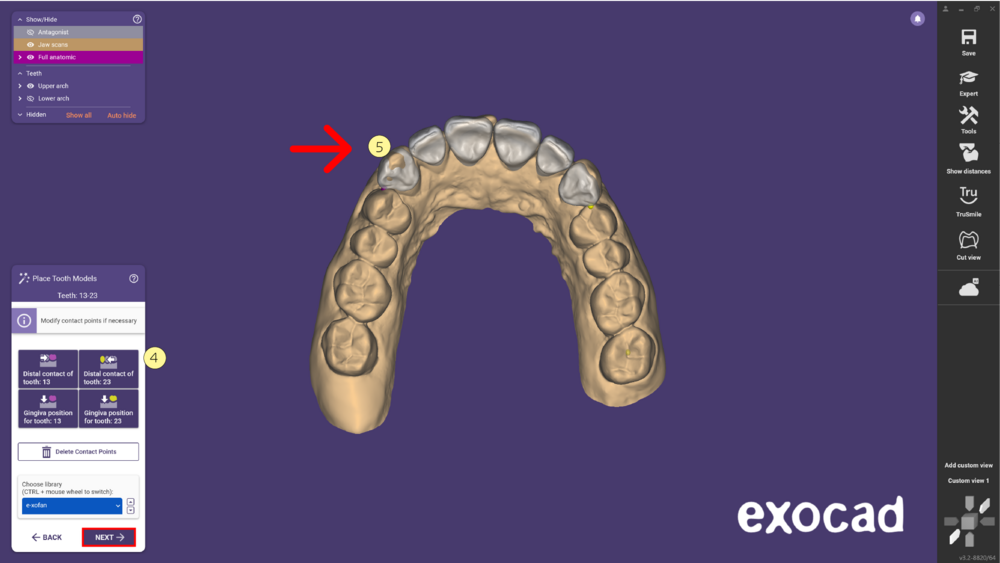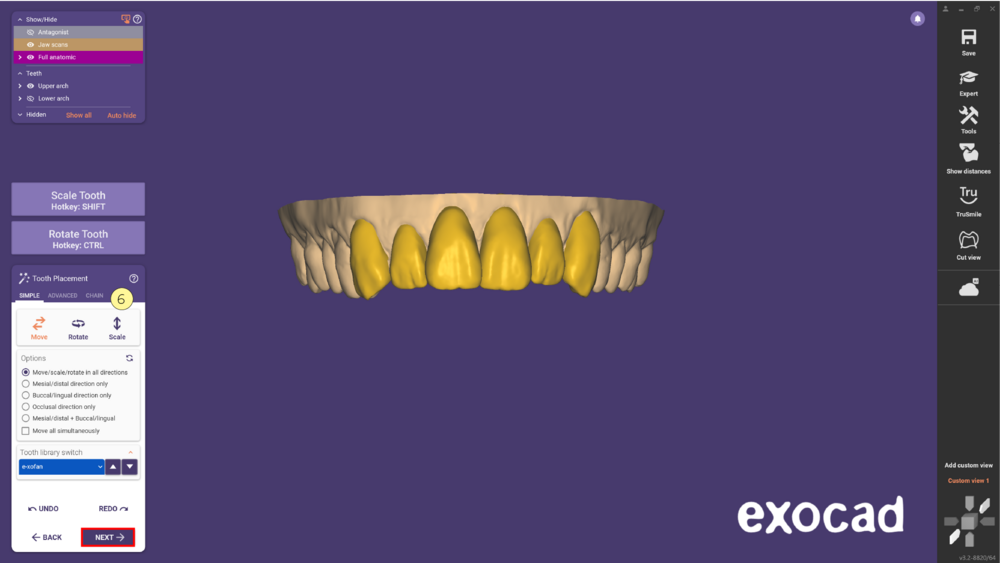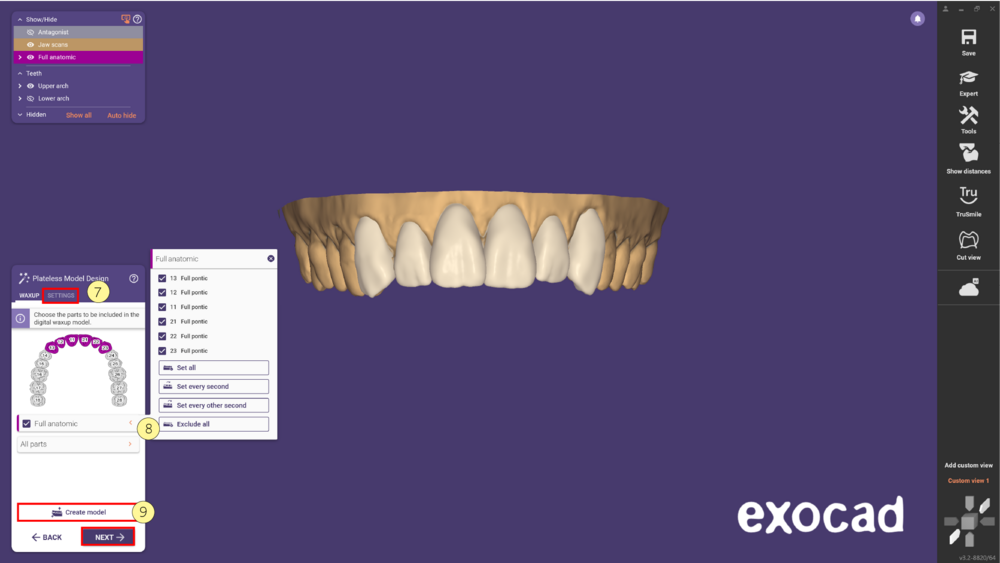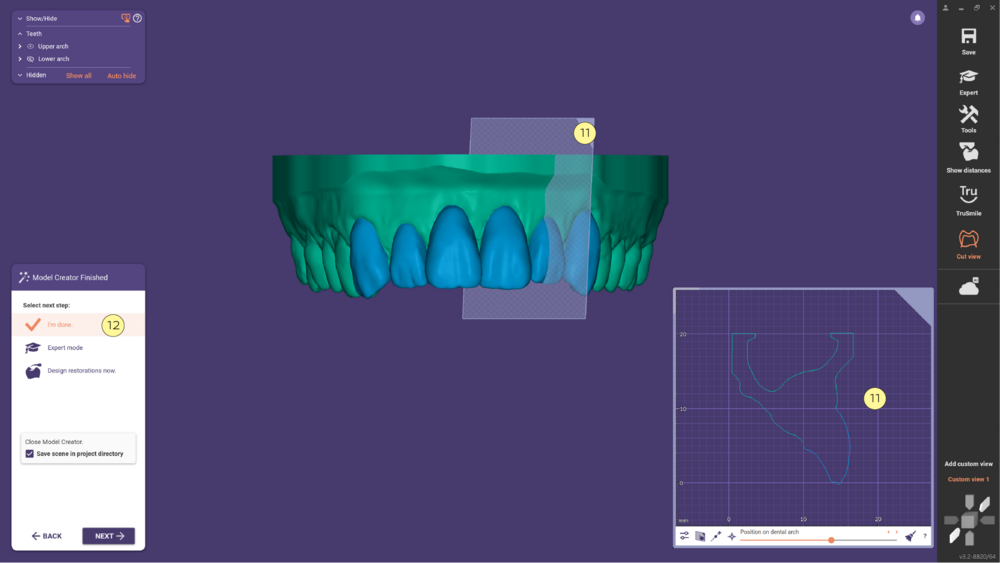Mockup模型是指包括虚拟蜡型或设置了虚拟牙齿排列的模型。在DentalDB中,您可以使用不同的工作类型来创建模型。你会在下文发现多种可能性。请记住,你需要使用模型编辑来创建模型。
用先前已完成的Mockup创建数字蜡型模型
完成Mockup设计后,您有多种选择,其中之一就是创建一个数字蜡型模型。因此,请按照以下步骤操作:
- 在 "合并并保存修复 步骤中单击 模型编辑 和 下一步,自动启动逐步向导工作流程。
- 在下拉菜单模型类型中选择Digital waxup model [1]。进行必要的调整,然后点击 "下一步 "继续
- 在蜡型选项卡[2]中选择包含的牙齿数据。如果要使用设计的牙桥,请选择全冠[A]。也可以展开 [B] 来选择包括哪些牙齿。选择解剖蜡型 [C] 来使用生成的蜡型或合并部分 [D]。
- 设置 选项卡 [4] 允许您设置模型参数,点击此处获取更多信息。然后点击创建模型 [5] 和 "下一步 "继续。
- 在下一步 附件模型[6]中,您可以添加附件或文本。点击 "下一步 "继续。
- 在最后一步 完成[7]'中,最终模型是密封的[8],没有重叠或交叉。点击 "下一步",场景和模型将保存在项目目录中。
用Mockup工作类型创建数字蜡型模型
如果您想通过 DentalDB 开始制作Mockup模型,请按照以下步骤操作。
- 单击 选择操作 下的 模型编辑 按钮。
- 从 "模型编辑 "开始,在下拉菜单中选择模型类型 Digital wax up model [1]。有关模型编辑模块的更多信息,请点击此处。点击 下一步 继续。
- 然后,如果有需要,可以使用 3D 数据编辑器 [2] 调整数据,否则就继续 "下一步"。
- 您可以使用牙齿分割或微笑设计 [3]如果这两项激活了的话,但这不是必须的。有关此话题的更多信息,请查看 "微笑设计 "页面。继续 "下一步"。
- 此时,通过点击牙齿 13 和 23 的远中接触点来放置牙齿 [4]。有关该向导步骤的详细信息,请单击 "牙齿位置排列"。如下图所示,同时放置多个牙齿[5],你能快速得到一个好的初始位置。继续 "下一步"。
- 之后,您可以使用简单模式、高级选项或链条模式 [6] 改进牙齿排列。有关此步骤的更多信息,请单击 "排列牙齿位置"。点击 "下一步"。
- 在无底板模型设计步骤中,你可以修改模型的设置 [7],这里是操作方法的概述。展开 [8] 选择要包含的牙齿。然后,单击 "创建模型"[9],生成蜡型模型(绿色),如下图所示。点击 "下一步 "继续。
- 模型附件 [10] 允许您添加附件或文本。点击 "下一步 "继续。
- 在最后一步 "完成模型编辑"中,使用剖面视图工具可以看到最终模型是密封的[11],没有重叠或交叉。点击 完成[12],场景和模型就会保存在项目目录中。